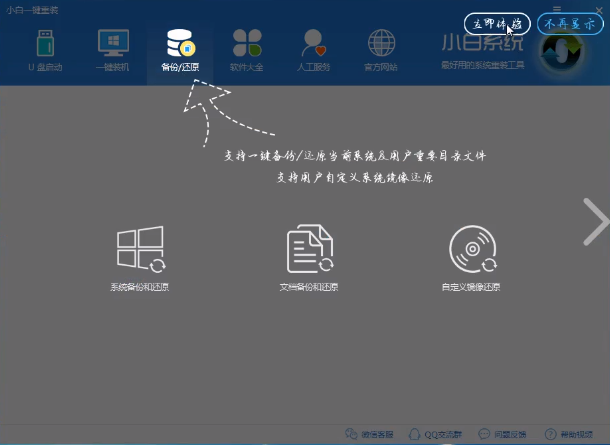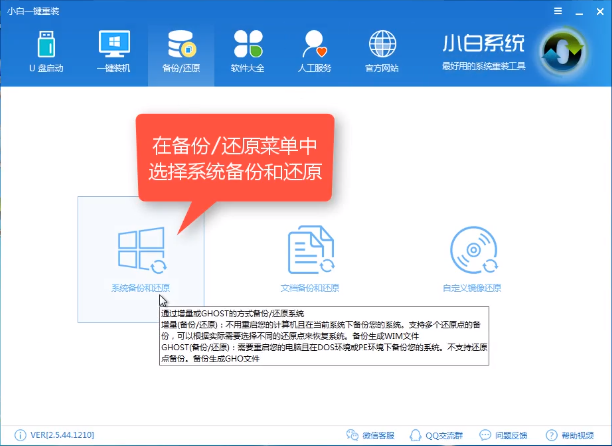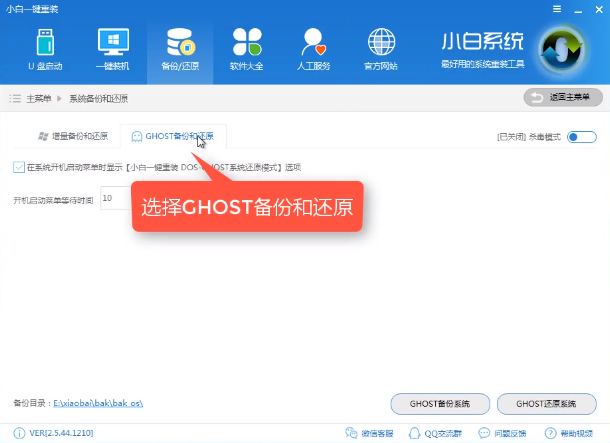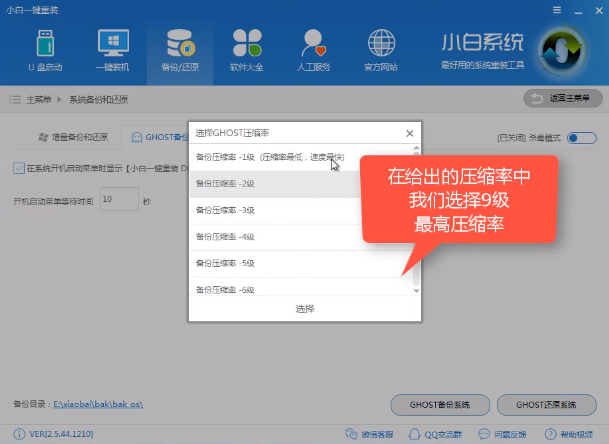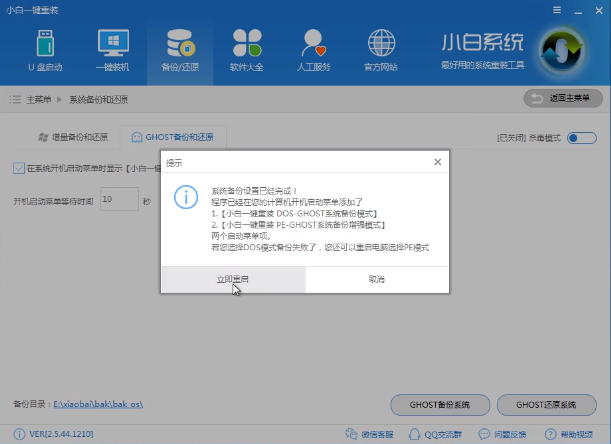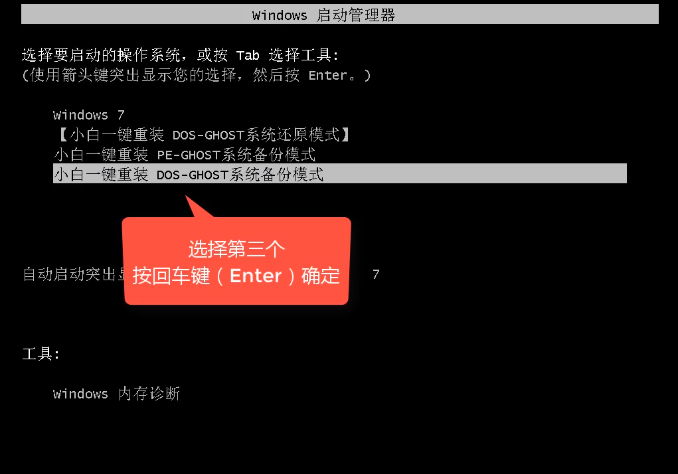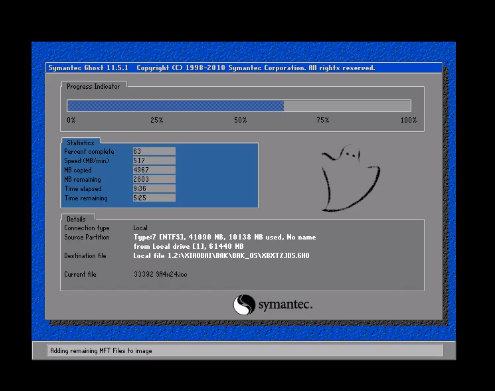一键备份系统,小编告诉你一键备份系统的方法
经常使用电脑的朋友都知道电脑系统是比较容易出问题的,这时备份系统就很重要了,当系统出现一些比较严重的问题时还可以通过还原备份好的系统修复。
随着技术的提高很多操作都是往比较简单傻瓜式的发展,曾今要到电脑店重装的电脑系统通过一键重装软件连小白都能轻松安装,不过今天我们不说一键重装,说说一键备份系统,一键备份系统也是一个非常不错的功能。
一键备份系统方法:
1、首先下载一个小白(官网:http://www.xiaobaixitong.com ),下载后打开运行软件,如图切换到备份/还原界面。
Ghost备份系统软件图解1
2、点击系统备份和还原功能,这里只介绍一键备份系统,其他的功能就不说了,有兴趣可以自己看看。
一键备份系统软件图解2
3、在系统备份和还原界面点击GHOST备份和还原,这里可以设置一些东西,左下角的是备份文件的保存位置,然后点击GHOST备份系统。
Ghost备份系统软件图解3
4、选择备份压缩率,压缩率越高文件越小但速度也越慢。
Ghost备份系统软件图解4
5、然后会下载一个PE镜像,完成后出现下面的界面,点击立即重启即开始备份。
一键备份系统系统软件图解5
6、重启后选择DOS-GHOST系统备份模式,选PE也行, 两个是有一个备用的。
一键备份系统系统软件图解6
7、正在备份系统,这里完成后重启电脑就可以了,系统就备份到了电脑上。
备份系统系统软件图解7
以上就是一键备份系统的方法了,非常的方便,有需要的朋友可以安装试试。
系统下载排行榜71011xp
番茄花园 Win7 64位 快速稳定版
2【纯净之家】Windows7 64位 全新纯净版
3【纯净之家】Windows7 SP1 64位 全补丁旗舰版
4JUJUMAO Win7 64位 最新纯净版
5【纯净之家】Windows7 32位 全新纯净版
6【纯净之家】Win7 64位 Office2007 办公旗舰版
7【雨林木风】Windows7 64位 装机旗舰版
8【电脑公司】Windows7 64位 免费旗舰版
9JUJUMAO Win7 64位旗舰纯净版
10【深度技术】Windows7 64位 官方旗舰版
【纯净之家】Windows10 22H2 64位 专业工作站版
2【纯净之家】Windows10 22H2 64位 游戏优化版
3【纯净之家】Windows10 企业版 LTSC 2021
4【纯净之家】Windows10企业版LTSC 2021 纯净版
5【深度技术】Windows10 64位 专业精简版
6联想Lenovo Windows10 22H2 64位专业版
7JUJUMAO Win10 X64 极速精简版
8【雨林木风】Windows10 64位 专业精简版
9深度技术 Win10 64位国庆特别版
10【纯净之家】Win10 64位 Office2007 专业办公版
【纯净之家】Windows11 23H2 64位 游戏优化版
2【纯净之家】Windows11 23H2 64位 专业工作站版
3【纯净之家】Windows11 23H2 64位 纯净专业版
4风林火山Windows11下载中文版(24H2)
5【纯净之家】Windows11 23H2 64位 企业版
6【纯净之家】Windows11 23H2 64位 中文家庭版
7JUJUMAO Win11 24H2 64位 专业版镜像
8【纯净之家】Windows11 23H2 64位专业精简版
9【纯净之家】Windows11 23H2 64位 纯净家庭版
10Windows11 23H2 64位 官方正式版 V22631.6060
深度技术 GHOST XP SP3 电脑专用版 V2017.03
2深度技术 GGHOST XP SP3 电脑专用版 V2017.02
3Win7系统下载 PCOS技术Ghost WinXP SP3 2017 夏季装机版
4番茄花园 GHOST XP SP3 极速体验版 V2017.03
5萝卜家园 GHOST XP SP3 万能装机版 V2017.03
6雨林木风 GHOST XP SP3 官方旗舰版 V2017.03
7电脑公司 GHOST XP SP3 经典旗舰版 V2017.03
8雨林木风GHOST XP SP3完美纯净版【V201710】已激活
9萝卜家园 GHOST XP SP3 完美装机版 V2016.10
10雨林木风 GHOST XP SP3 精英装机版 V2017.04
热门教程
装机必备 更多+
重装工具